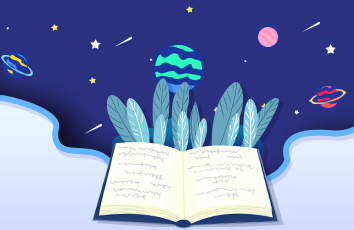从USB1.1到USB2.0,再到如今的USB3.1,USB设备技术更加成熟,性能有了很大提高,成本却大副降低。无论是台式机、笔记本、还是其他数码产品,USB接口已经成为一种标准配置。随着USB的普及,极大的方便了我们的工作、学习生活,然而各类USB设备故障也随之而来,其中存储类设备的故障率是最高的,这里我就以最为普遍的由USB存储设备插拔不当引起的问题与大家探讨一下,首先请看下面两个案例。
案例一:一块USB2.0的移动硬盘在USB1.1的笔记本(WindowsXP系统)上使用后,在删除硬件时,总是弹出"现在无法停止"通用卷"设备。请稍后再停止该设备。"消息框,无奈之下只好将其直接拔出。在第二次使用时,系统提示已识别USB设备,但是在"我的电脑"里却不见显示图标。几次反复试验还是如此,我第一反应便是移动硬盘的问题,于是将其插在其他电脑上使用,结果一切正常。又将另一USB2.0的移动硬盘插在笔记本上,同样的问题再次出现了。由此可以排除是移动硬盘的故障。后来使用分区魔术师PQ8.0查看分区信息,显示有USB驱动器,但却没有分配盘符,于是执行"更改驱动器盘符"命令,给USB驱动器指定了盘符,然后执行"文件"→"应用改变"使操作生效。重新启动电脑故障得到解决,后来有朋友告诉我,此问题无须使用第三方的软件,只需右单击"我的电脑"选取"管理"打开"计算机管理器",选取左边目录树的"磁盘管理",在右边未分配盘符的USB驱动器上单击右键选取"更改驱动器名和路径"命令,然后指定盘符即可。
案例二:在一次使用U盘拷贝文件时,因为一时疏忽,在未删除硬件的情况下将其拔出。当再次使用时发现,刚拷进去的文件不翼而飞了,原来存放文件的部分文件夹名称变为乱码,当鼠标指向改文件夹时显示大小为206G,在试图打开和删除该文件夹时会弹出"无法读取源文件"消息框,初步判断是由插拔不当引起的磁盘错误。于是打开U盘属性单击"工具"选项卡,选取"开始检查",在弹出的对话框中同时选中"自动修复文件系统错误"和"扫描并试图恢复坏扇区"复选框,按"开始"按钮进行磁盘检查,扫描完毕故障排除。此问题还可以用其自带的U盘工具修复。
以上两个案例都很有代表性,USB存储设备插拔不当通常可引起两类故障,一类是导致系统出现错误,另一类是导致设备本身故障,案例一和案例二分别属于这两类。
任何存储设备在读写状态是不允许被拔除的,而USB存储设备未经删除,即使未进行读写操作,也是一直处于待命状态,若此时强行拔除,则可能同时导致两类故障。第一类会使系统出现错误,如"蓝屏"、"无法识别USB存储设备"或识别但不分配盘符等现象;第二类会使USB设备出现故障,它会因存储介质不同而出现不同现象,对于移动硬盘,当未经删除硬件拔除USB插头,突然断电可能导致磁头划伤高速旋转的盘片,或磁头无法复位造成硬盘永久性损伤。而对于U盘,它采用flash芯片作存储介质,在突然断电的瞬间产生强大的冲击电流会导致U盘出现错误,轻则造成数据丢失,重则损坏U盘。
USB存储设备的最大优点就是支持热插拔,但是我们应当按照正确的操作规范进行操作。只要我们养成一些良好的习惯,掌握一些小技巧,用起来就会得心应手,达到事半功倍的效果。
下面我就个人总结的一些经验与大家分享一下,①在使用前应对USB设备进行优化设置,右单击驱动器盘符选择"属性",然后在"硬件"选项卡中选中USB驱动器,单击"属性"按钮在弹出的对话框中"策略"选项卡中,选择"为快速删除而优化"确定即可。②当确认已关闭U盘中的所有运行的程序后仍出现"现在无法停止"通用卷"设备。请稍后再停止该设备。"消息框时,只需将rundll32.exe进程结束后再进行删除就不会出现此消息框。③对于flash闪存类设备出现容量变化、乱码、文件丢失、无法识别等问题时,一般是由软故障所致,都可以用软件修复:大部分可使用磁盘扫描就能解决问题;如若不行,可用U盘专用工具进行格式化。请大家一定注意不要在Windows中直接格式化,否则非但问题解决不了,还会产生新的问题。④鉴于Flash闪存是一种特殊的存储介质,在使用时不需要对其进行碎片整理。⑤为以防万一,可在USB设备完好的情况下,用Ghost制作一个可恢复的镜像文件,如以后出现问题可将其恢复到原始状态。此法也可解决大部分的软故障。
如果觉得《关于USB存储设备插拔不当引起问题的解决方法》对你有帮助,请点赞、收藏,并留下你的观点哦!